Все способы:
GDB является распространенным форматом файлов баз данных (БД) InterBase. Разработан изначально компанией Borland.
Софт для работы с GDB
Рассмотрим программы, которые открывают искомое расширение.
Способ 1: IBExpert
IBExpert — это приложение с немецкими корнями, которое является одним из популярных решений для управления базами данных InterBase. Распространяется бесплатно в пределах СНГ. Обычно используется в связке с серверным программным обеспечением Firebird. При установке необходимо внимательно отнестись к тому, чтобы версия Firebird была строго 32-битной. Иначе работать IBExpert не будет.
Загрузить IBExpert с официального сайта
Загрузить Firebird с официального сайта
- Запускаем программу и кликаем на пункт «Зарегистрировать базу» в «База данных».
- Появляется окно, где необходимо ввести регистрационные данные нового сервера. В поле «Сервер/Протокол» выбираем тип «Local, default». Версию сервера выставляем «Firebird 2.5» (в нашем примере), а кодировку — «UNICODE_FSS». В полях «Пользователь» и «Пароль» вводим значения «sysdba» и «masterkey» соответственно. Для добавления БД щелкаем по значку папки в поле «Файл базы данных».
- После чего в «Проводнике» перемещаемся в каталог, где располагается необходимый файл. Потом выделяем его и кликаем «Открыть».
- Все остальные параметры оставляем по умолчанию и далее нажимаем «Регистрировать».
- Зарегистрированная БД появляется во вкладке «Database Explorer». Для открытия жмем правой кнопкой мышки по строке файла и указываем пункт «Подключиться к базе».
- База данных открывается, а ее структура отображается в «Database Explorer». Для ее просмотра надо кликнуть строку «Таблицы».
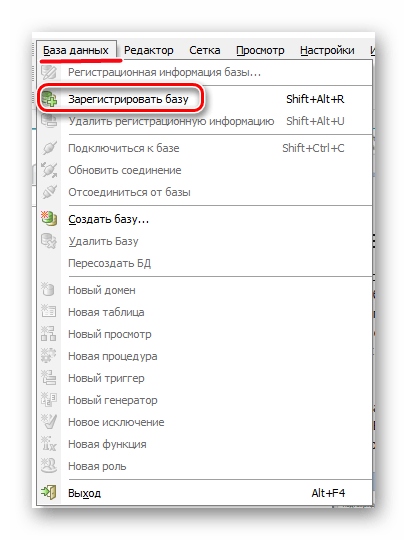
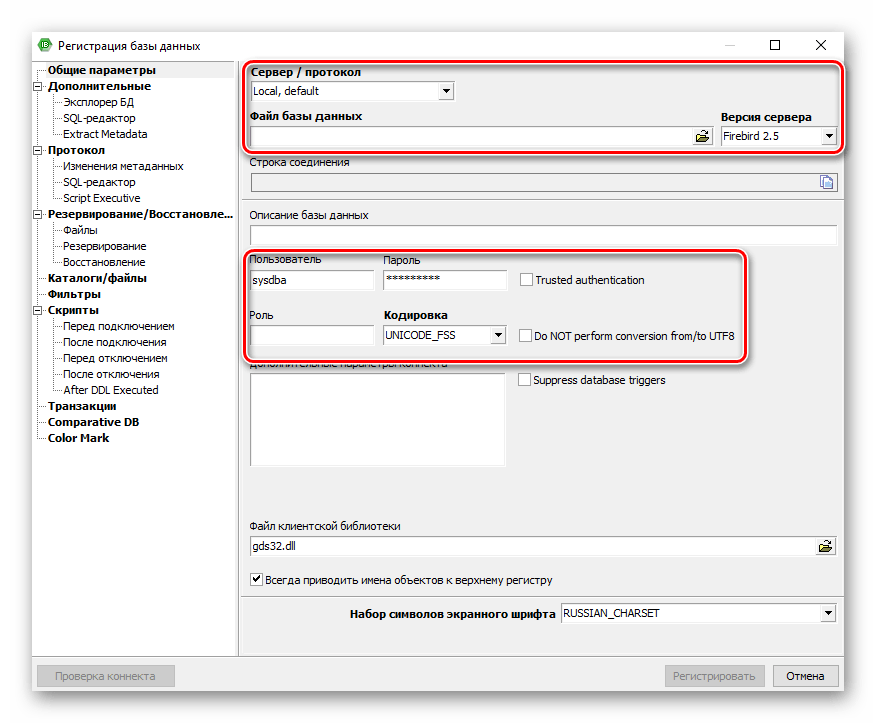
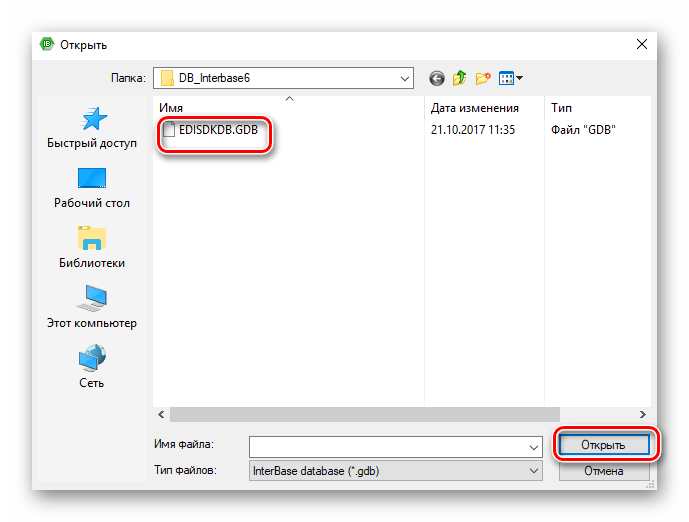
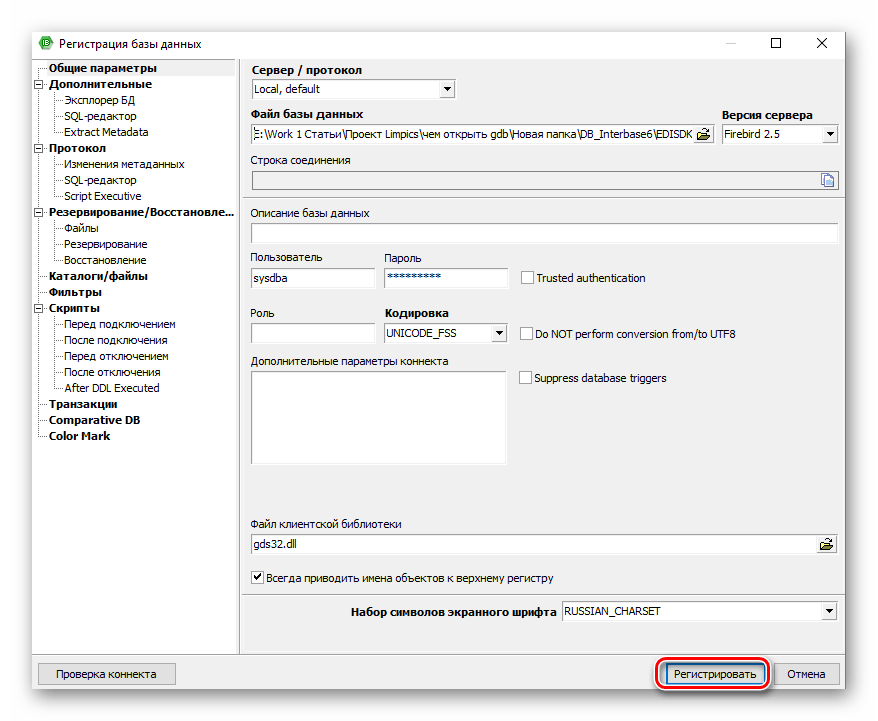

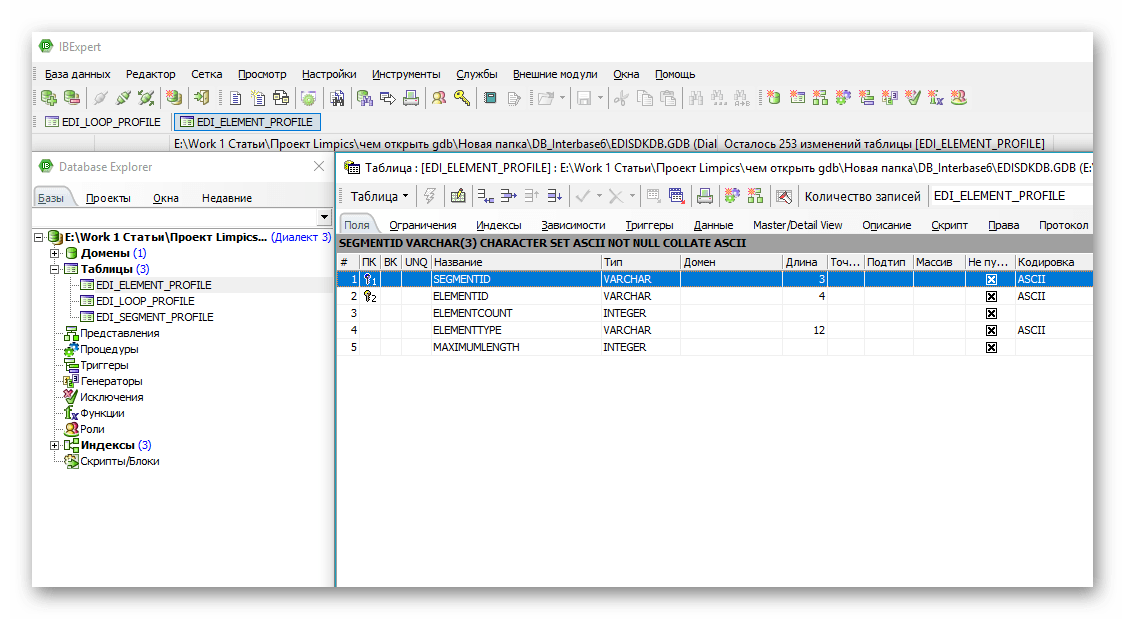
Способ 2: Embarcadero InterBase
Embarcadero InterBase представляет собой систему управления БД, в том числе и имеющих расширение GDB.
Загрузить Embarcadero InterBase с официального сайта
- Взаимодействие с пользователем осуществляется через графический интерфейс IBConsole. После ее открытия нужно запустить новый сервер, для чего жмем на «Add» в меню «Server».
- Появляется Мастер добавления нового сервера, в котором жмем «Next».
- В следующем окне оставляем все как есть и кликаем «Next».
- Далее нужно ввести имя пользователя и пароль. Можно воспользоваться кнопкой «Use Default», после чего щелкнуть «Next».
- Затем по желанию вводим описание сервера и завершаем процедуру нажатием кнопки «Finish».
- Локальный сервер отображается в списке серверов InterBase. Для добавления базы данных надо щелкнуть по строке «Database» и в появившемся меню выбрать «Add».
- Открывается «Add Database and Connect», в котором необходимо выбрать БД для открытия. Жмем кнопку с многоточием.
- В эксплорере отыскиваем GDB файл, выделяем его и кликаем «Открыть».
- Далее нажимаем «ОК».
- Открывается база данных и затем для отображения ее содержимого нужно нажать по строке «Tables».
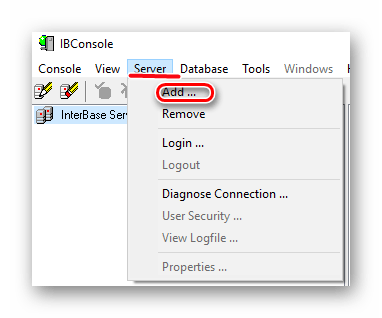
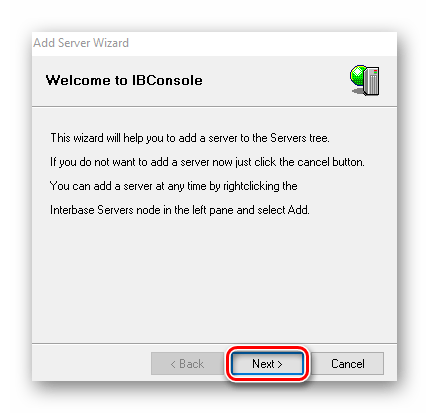
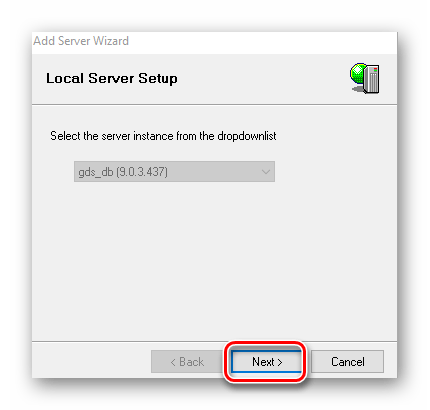
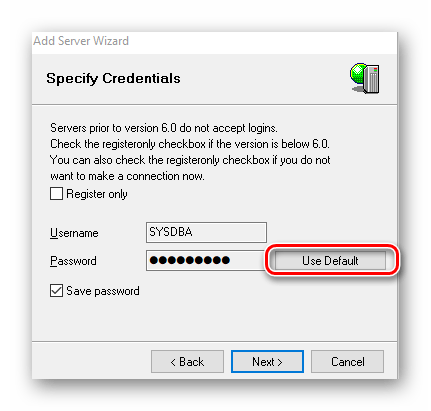
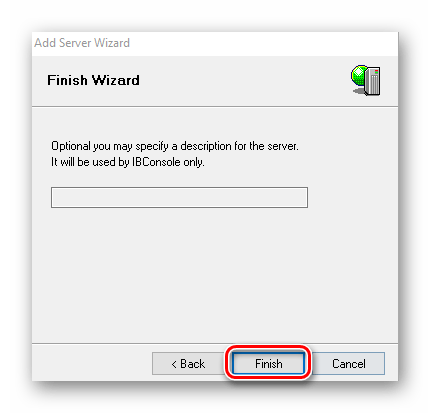
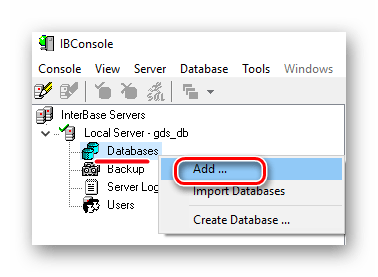
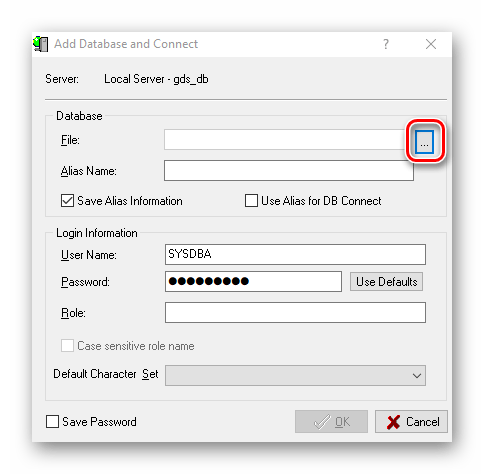
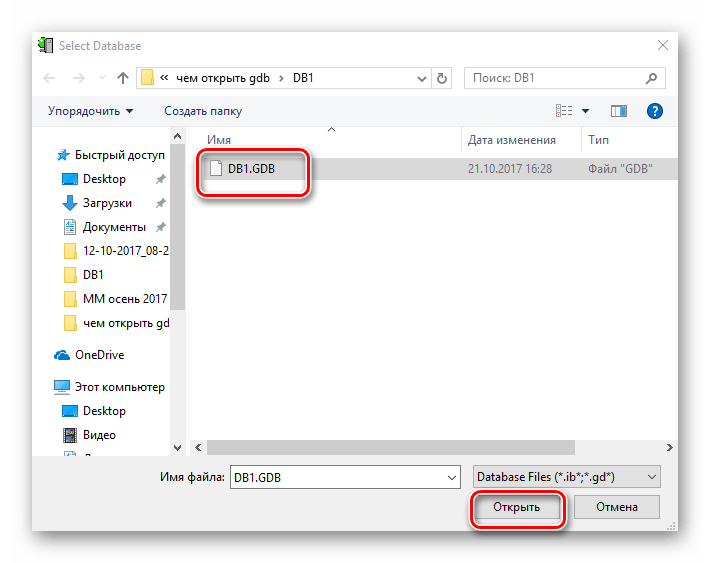
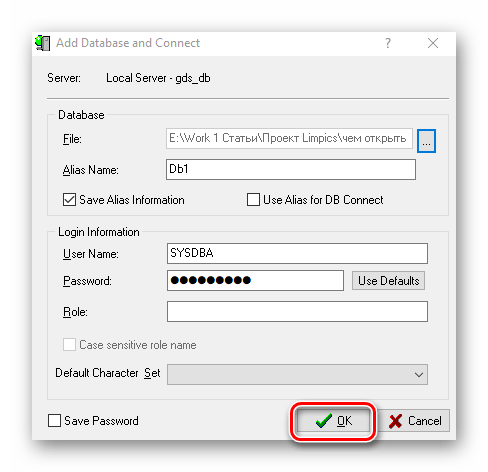
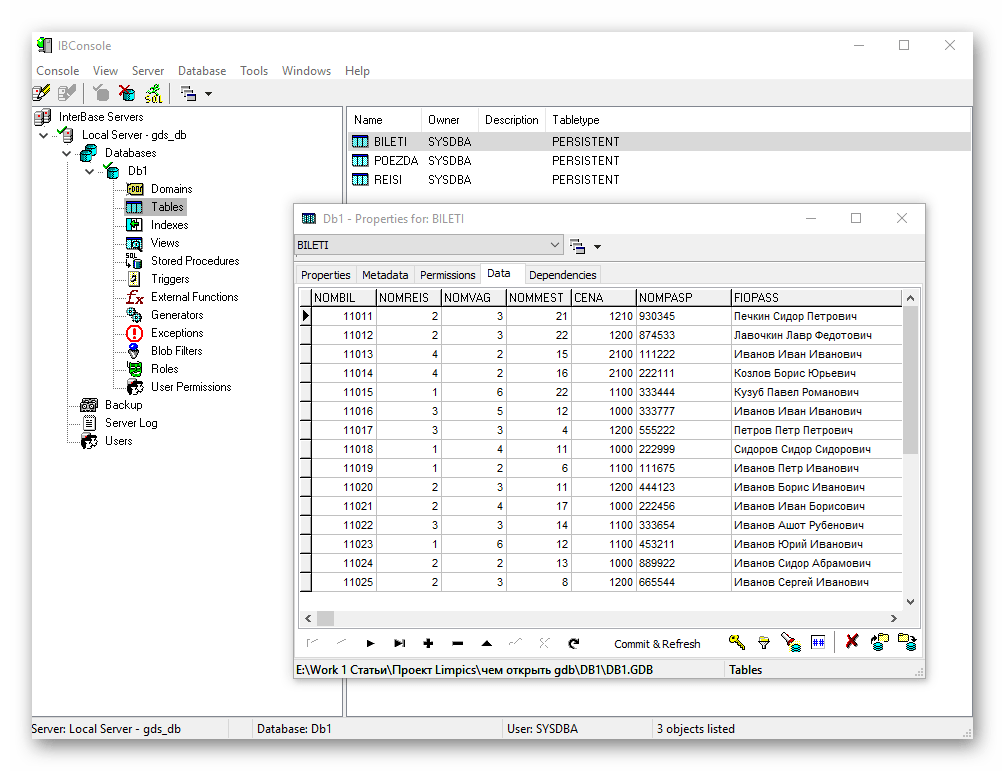
Недостатком Embarcadero InterBase является отсутствие поддержки русского языка.
Способ 3: Recovery for Interbase
Recovery for Interbase – это софт для восстановления БД Interbase.
Загрузить Recovery for Interbase с официального сайта
- После запуска приложения жмем «Add files» для добавления GDB файла.
- В открывшемся окне «Проводника» переходим в каталог с исходным объектом, выделяем его и щелкаем «Открыть».
- Файл импортируется в программу, после чего жмем «Next».
- Далее появляется запись о необходимости сделать резервную копию базы данных, которую требуется восстановить. Нажимаем «Next».
- Осуществляем выбор каталога сохранения конечного результата. По умолчанию им является «Мои документы», однако при желании можно выбрать другую папку, нажав «Select a different folder».
- Происходит процесс восстановления, после окончания которого появляется окно с отчетом. Для выхода из программы жмем «Done».
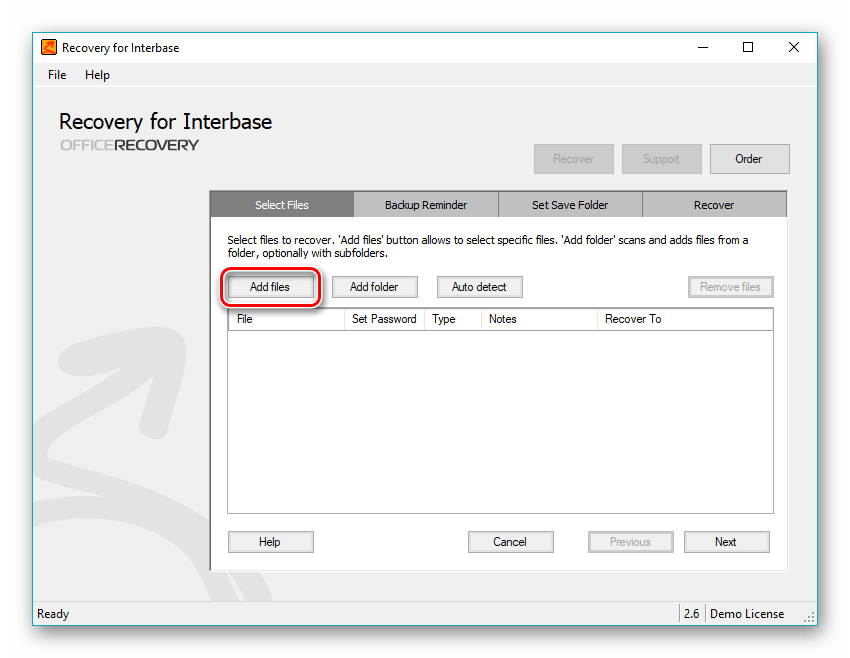
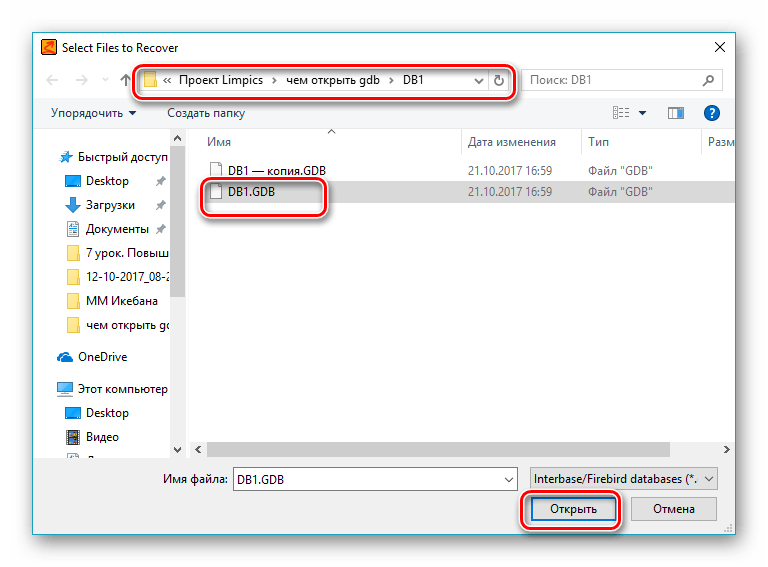
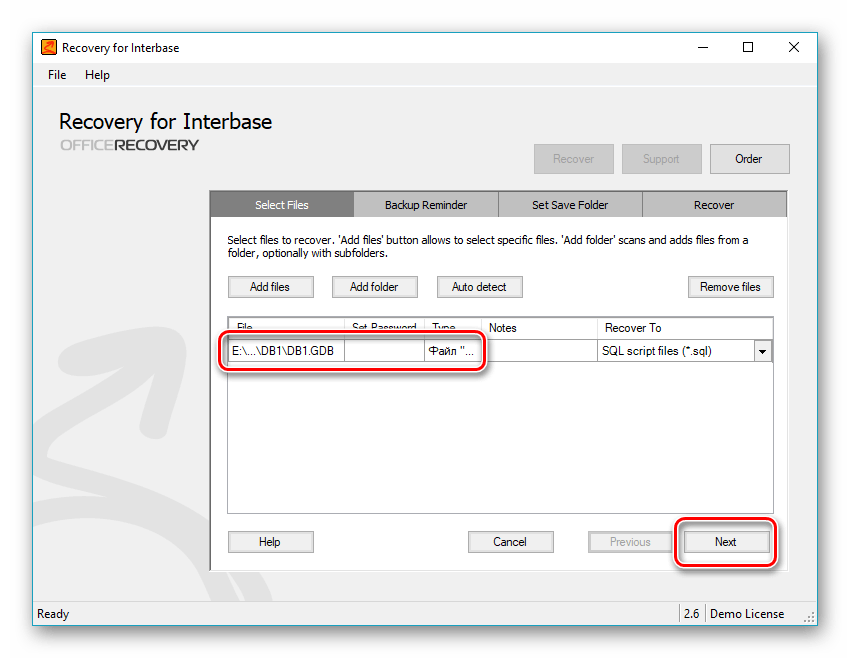
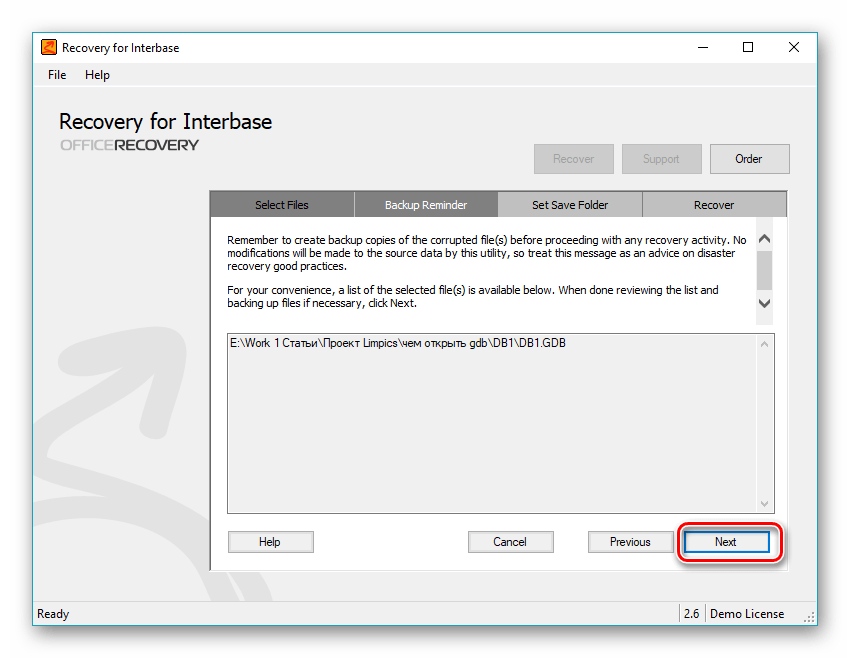
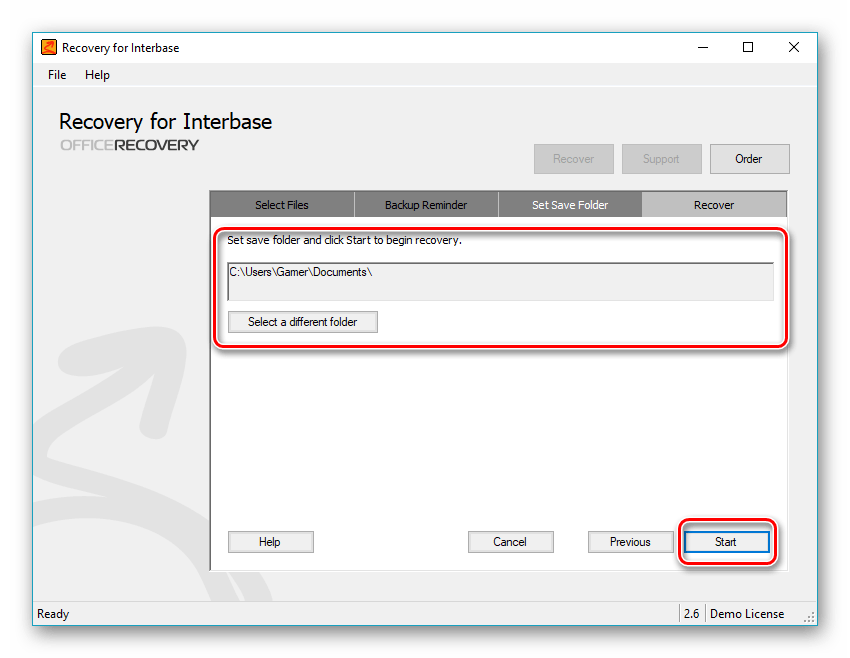
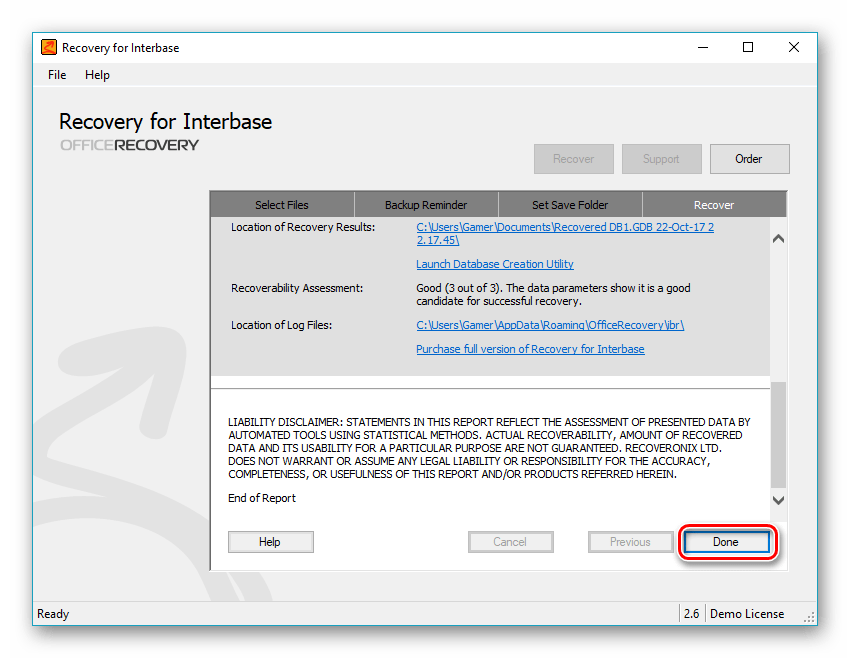
Таким образом мы выяснили, что формат GDB открывается таким ПО, как IBExpert и Embarcadero InterBase. Преимуществом IBExpert является то, что он имеет интуитивно понятный интерфейс и предоставляется бесплатно. Еще одна программа Recovery for Interbase также взаимодействует с рассматриваемым форматом при необходимости его восстановления.
 Наша группа в TelegramПолезные советы и помощь
Наша группа в TelegramПолезные советы и помощь
 lumpics.ru
lumpics.ru



Задайте вопрос или оставьте свое мнение